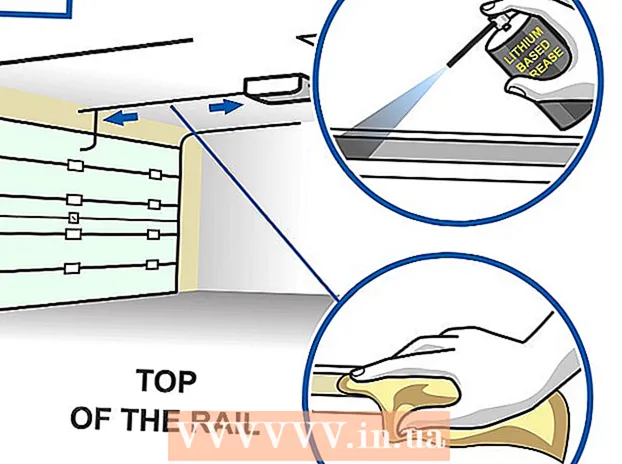Autor:
Helen Garcia
Data Utworzenia:
20 Kwiecień 2021
Data Aktualizacji:
1 Lipiec 2024
![Jak zrobić znak specjalny na klawiaturze? Lista przydatnych skrótów [Poradnik]](https://i.ytimg.com/vi/66bR7ceRJXI/hqdefault.jpg)
Zawartość
- Kroki
- Metoda 1 z 3: Korzystanie z Panelu sterowania
- Metoda 2 z 3: Korzystanie z tabeli znaków
- Metoda 3 z 3: Używanie kodów ALT
- Porady
- Ostrzeżenia
Jeśli chcesz wprowadzić informacje w językach zachodnioeuropejskich innych niż angielski, musisz wpisać znaki specjalne i diakrytyczne. Kilka znanych przykładów: niemieckie umlauty (ü) i eszet lub ostre S (ß), cedil (ç) po francusku i portugalsku, tylda (ñ) po hiszpańsku, akcenty (ó, à, ê) i ligatury (æ) w całości . Oto przewodnik, który pomoże Ci skonfigurować układ klawiatury amerykańskiej, aby szybko i wygodnie wprowadzać te dodatkowe znaki w systemie Windows.
Kroki
Metoda 1 z 3: Korzystanie z Panelu sterowania
 1 Przejdź do Panelu sterowania i kliknij Opcje regionalne i językowe.
1 Przejdź do Panelu sterowania i kliknij Opcje regionalne i językowe. 2 Kliknij kartę Język, a poniżej Usługi tekstowe kliknij „szczegóły”. Otworzy się nowe okno z listą zainstalowanych i dostępnych języków.
2 Kliknij kartę Język, a poniżej Usługi tekstowe kliknij „szczegóły”. Otworzy się nowe okno z listą zainstalowanych i dostępnych języków.  3 Jeśli chcesz, usuń z listy układ angielskiej klawiatury amerykańskiej. Zaznacz go na liście i kliknij przycisk Usuń.Możesz też mieć wiele klawiatur (języków wprowadzania) jednocześnie. (Na przykład pokazana konfiguracja zawiera klawiatury greckie i Dvoraka). W przypadku wielu klawiatur możesz wybrać dowolną domyślną klawiaturę. Możesz także zdefiniować skrót klawiaturowy, aby przełączać się między wybranymi klawiaturami.
3 Jeśli chcesz, usuń z listy układ angielskiej klawiatury amerykańskiej. Zaznacz go na liście i kliknij przycisk Usuń.Możesz też mieć wiele klawiatur (języków wprowadzania) jednocześnie. (Na przykład pokazana konfiguracja zawiera klawiatury greckie i Dvoraka). W przypadku wielu klawiatur możesz wybrać dowolną domyślną klawiaturę. Możesz także zdefiniować skrót klawiaturowy, aby przełączać się między wybranymi klawiaturami.  4 Jeśli chcesz dodać inny język, kliknij przycisk Dodaj.
4 Jeśli chcesz dodać inny język, kliknij przycisk Dodaj. 5 Wybierz pierwszy język angielski (USA). Kliknij drugi poniżej i znajdź Stany Zjednoczone (Międzynarodowe).
5 Wybierz pierwszy język angielski (USA). Kliknij drugi poniżej i znajdź Stany Zjednoczone (Międzynarodowe).  6 Kliknij OK i OK ponownie i masz to! To jest teraz twoja klawiatura:
6 Kliknij OK i OK ponownie i masz to! To jest teraz twoja klawiatura: 7 Aby korzystać z tej klawiatury, należy pamiętać, że jest ona podobna, z niewielkimi różnicami. Na przykład, gdy naciśniesz klawisz [`] (obok 1), po prostu drukuje znak wsteczny [`]. Jeśli jednak naciśniesz klawisz [`], a następnie samogłoskę (np. o), otrzymasz ò. Wejście
7 Aby korzystać z tej klawiatury, należy pamiętać, że jest ona podobna, z niewielkimi różnicami. Na przykład, gdy naciśniesz klawisz [`] (obok 1), po prostu drukuje znak wsteczny [`]. Jeśli jednak naciśniesz klawisz [`], a następnie samogłoskę (np. o), otrzymasz ò. Wejście - [`] i [o] daje => ò
- [’] A [o] daje => ó
 8 Znajdź więcej opcji, naciskając klawisz SHIFT:
8 Znajdź więcej opcji, naciskając klawisz SHIFT:- [~], [^] i ["] również działają jako akcenty.
- [~] i [o] daje => õ (~ (~ używane również dla hiszpańskiego ñ lub portugalskiego ã)
- [^] i [o] daje => ô
- ["] i [o] daje => ö
 9 Naucz się używać Alt-Gr. W tym układzie klawiatury Alt-Gr - zastępuje klawisz Alt po prawej stronie. Alt jest skrótem od „alternatywy”. Kliknij go, aby uzyskać następujący układ klawiatury:
9 Naucz się używać Alt-Gr. W tym układzie klawiatury Alt-Gr - zastępuje klawisz Alt po prawej stronie. Alt jest skrótem od „alternatywy”. Kliknij go, aby uzyskać następujący układ klawiatury: - Alternatywne symbole obejmują:
¡ ² ³ ¤ € ¼ ½ ‘ ’ ¥ ×
ä å é ® þ ü ú í ó ö « »
á ß ð ø æ © ñ µ ç ¿
- Alternatywne symbole obejmują:
 10 Niekoniecznie: Jeśli nadal chcesz tworzyć inne znaki Unicode, takie jak ţ, ş, ă, ą, ł lub ☏, ☼, ♂ itp. Zainstaluj bezpłatne oprogramowanie JLG Extended Keyboard Layout, a następnie powtórz powyższe kroki z wyjątkiem: zamiast wybierania układu klawiatury US International, wybierasz klawiaturę Stany Zjednoczone (JLGv11)... Ponad 1000 znaków Unicode jest przeznaczonych wyłącznie na ten poziom.
10 Niekoniecznie: Jeśli nadal chcesz tworzyć inne znaki Unicode, takie jak ţ, ş, ă, ą, ł lub ☏, ☼, ♂ itp. Zainstaluj bezpłatne oprogramowanie JLG Extended Keyboard Layout, a następnie powtórz powyższe kroki z wyjątkiem: zamiast wybierania układu klawiatury US International, wybierasz klawiaturę Stany Zjednoczone (JLGv11)... Ponad 1000 znaków Unicode jest przeznaczonych wyłącznie na ten poziom.
Metoda 2 z 3: Korzystanie z tabeli znaków
 1 Przejdź do menu Start. Jeśli korzystasz z systemu Windows Vista, wpisz „charmap” w pasku wyszukiwania. Jeśli używasz wcześniejszej wersji systemu Windows, kliknij „Uruchom” w polu tekstowym, wpisz „charmap”. naciśnij enter
1 Przejdź do menu Start. Jeśli korzystasz z systemu Windows Vista, wpisz „charmap” w pasku wyszukiwania. Jeśli używasz wcześniejszej wersji systemu Windows, kliknij „Uruchom” w polu tekstowym, wpisz „charmap”. naciśnij enter  2 Pojawi się wyskakujące okienko (aplet „Mapa znaków”) z czcionką i rozmiarem czcionki na liście, a poniżej przewijaną siatką pól (każde z jednym znakiem). Przewiń, aż znajdziesz żądany symbol. Kliknij na symbol. Naciśnij Ctrl> -C, aby skopiować, lub kliknij dwukrotnie, aby dodać go do pola tekstowego pod siatką, a następnie naciśnij przycisk „kopiuj”. Przejdź do dowolnego programu, w którym wpisywałeś informacje i naciśnij Ctrl> -V, aby wkleić
2 Pojawi się wyskakujące okienko (aplet „Mapa znaków”) z czcionką i rozmiarem czcionki na liście, a poniżej przewijaną siatką pól (każde z jednym znakiem). Przewiń, aż znajdziesz żądany symbol. Kliknij na symbol. Naciśnij Ctrl> -C, aby skopiować, lub kliknij dwukrotnie, aby dodać go do pola tekstowego pod siatką, a następnie naciśnij przycisk „kopiuj”. Przejdź do dowolnego programu, w którym wpisywałeś informacje i naciśnij Ctrl> -V, aby wkleić  3 Po zakończeniu zamknij okno mapy znaków.
3 Po zakończeniu zamknij okno mapy znaków.
Metoda 3 z 3: Używanie kodów ALT
 1 Większość znaków zachodnioeuropejskich mieści się w 256-znakowym standardzie ANSI.
1 Większość znaków zachodnioeuropejskich mieści się w 256-znakowym standardzie ANSI.- Na mapie znaków (patrz powyżej), jeśli klikniesz znak akcentowany, taki jak é, zobaczysz kod (w tym przykładzie „Alt + 0233”).
 2 Aby bezpośrednio wprowadzić ten znak: Upewnij się, że NumLock na klawiaturze jest włączony. Naciśnij i przytrzymaj lewy klawisz Alt, nie zwalniając go, aż wpiszesz czterocyfrowy kod zaczynający się od „0”. (W przypadku é będzie to „0233”).
2 Aby bezpośrednio wprowadzić ten znak: Upewnij się, że NumLock na klawiaturze jest włączony. Naciśnij i przytrzymaj lewy klawisz Alt, nie zwalniając go, aż wpiszesz czterocyfrowy kod zaczynający się od „0”. (W przypadku é będzie to „0233”).  3 Jeśli często przełączasz się między językami lub potrzebujesz tylko kilku znaków akcentowanych, może to być najszybszy sposób niż zastąpienie stron kodowych.
3 Jeśli często przełączasz się między językami lub potrzebujesz tylko kilku znaków akcentowanych, może to być najszybszy sposób niż zastąpienie stron kodowych.
Porady
- Te pokręcone, akcentowane przyciski są przydatne, ale pamiętaj, że jeśli chcesz tylko wpisać ["], musisz nacisnąć spację po nim, aby nie łączyła się z następną literą (na przykład „At" versus. Ęt ").
- Jeśli brakuje innych klawiszy, musisz nauczyć się kodu Alt + dla litery (liter), kupić obcą klawiaturę lub pobrać niestandardowy kreator układu klawiatury firmy Microsoft ze strony programisty. Aby użyć kodu Alt, naciśnij i przytrzymaj Alt podczas wprowadzania numeru. Na przykład Alt + 165 daje => ñ.
- Jeśli chcesz wprowadzać informacje w języku, który składa się ze wszystkich znaków innych niż angielski, np. greckim lub rosyjskim, lepiej zainstalować tę klawiaturę i, jeśli chcesz, wybrać kombinację klawiszy, aby przełączać się między angielskim a tym innym językiem .
- Jak widać, ten układ klawiatury zawiera większość liter używanych w językach zachodnioeuropejskich, w tym francuskim, hiszpańskim, niemieckim, duńskim, starożytnym angielskim, szwedzkim, portugalskim i innych. Możesz także wprowadzić symbole walut światowych, takie jak euro (€), jen (¥), symbol wspólnej waluty światowej (¤).
- Pamiętaj, że niektóre z tych znaków można zastąpić innymi literami. „ß” można zastąpić ==> „ss”, „ä” można zastąpić ==> „ae”, „ë” można zastąpić ==> „ee”, „ï” można zastąpić = => „ie”, „ö” można zastąpić ==> „oe”, „ü” można zastąpić ==> „ue”, „ñ” można zastąpić ==> „nn”, „č "można zastąpić ==>" ch "," š "można zastąpić ==>" sh ", a" ž "można zastąpić ==>" zh ". Zwykle działa to tylko wtedy, gdy piszesz obce słowa w języku angielskim (np. Koenigsberg, Prusy Wschodnie (po niemiecku: Königsberg) Corunna, Hiszpania (po hiszpańsku: La Coruña)), a nie podczas pisania tekstów w języku obcym.
Ostrzeżenia
- Niektóre języki nadal nie mają bardzo dobrej obsługi oprogramowania. Języki azjatyckie (chiński, koreański itp.) oraz języki indyjskie zazwyczaj wymagają zainstalowania określonych czcionek.
- Języki pisane od prawej do lewej, takie jak hebrajski i arabski, mogą w niektórych przypadkach wyświetlać się słabo i mogą nie „współistnieć” dobrze na tej samej stronie lub dokumencie jako język pisany od lewej do prawej.